如何用表格 制作日历
发布时间:2019-08-29 难度:初级

本教程适用版本:WPS Office For Windows 个人版
点此下载
想在Excel表格中制作一个日历,该怎么操作呢?
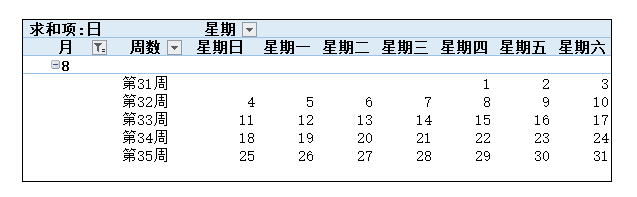

■首先需要准备一份日历数据源,需要的数据有日期、年、月、日、星期、周数。
将光标放在A2处,输入:2019/1/1。
点击开始-行和列-填充-序列,在序列框中选择列-日期-日,在终止值中输入2019/12/31。
点击确定,全年日期就被填入在表格中。
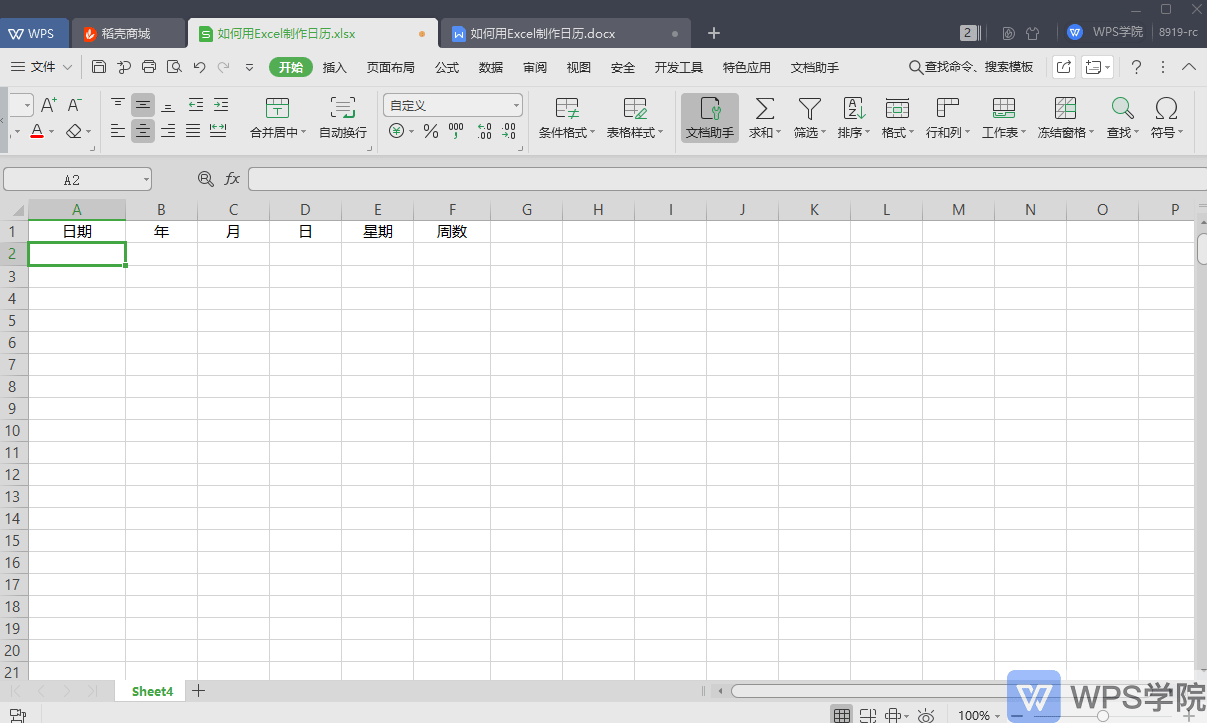
■接下来教大家如何快速填充全年的年、月、日、星期和周数。
将光标放在B367处,输入一个任意值,返回B2处,选中单元格并按快捷键Ctrl+shift+↓。
输入=YEAR(A2),并按Ctrl+enter确定,这样就可以快速填充单元格了。
月、日、星期和周数的操作同上。
填充月份的函数公式为=MONTH(A2)、填充日数的函数公式为=DAY(A2)。
填充星期的函数公式为=WEEKDAY(A2)、填充周数的函数公式为=WEEKNUM(A2)。
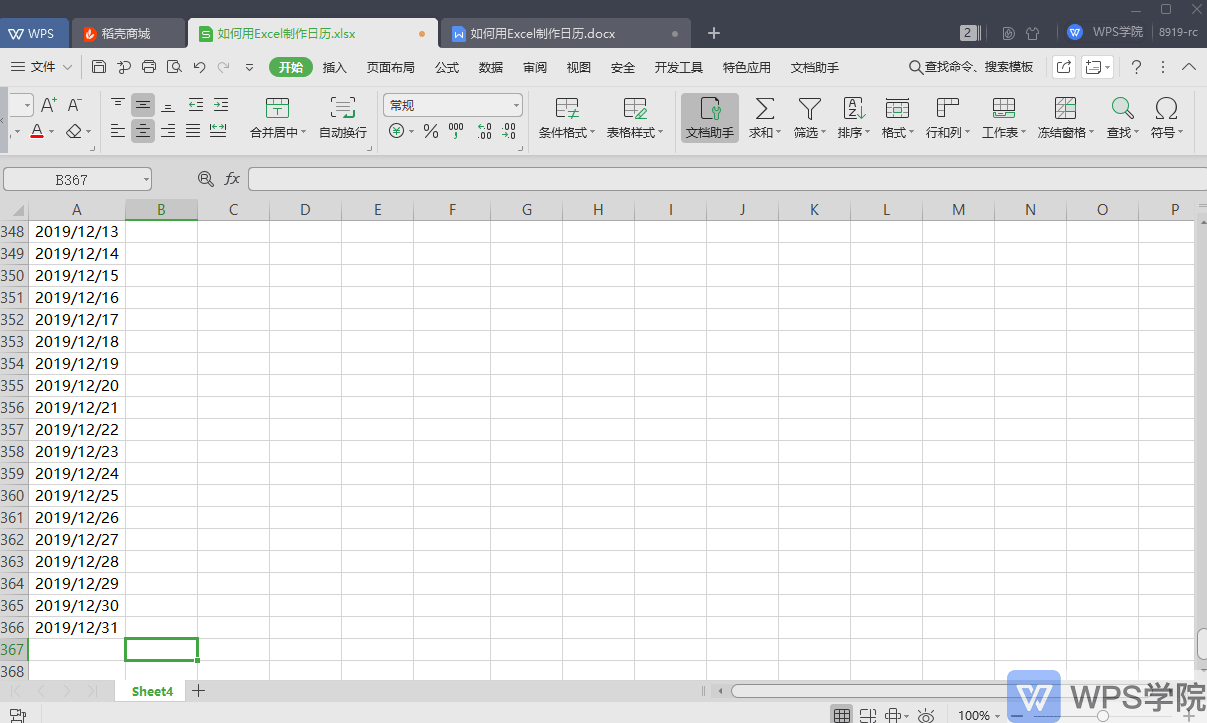
■为了方便查看,可以星期和周数重设单元格格式。
选中E列,右键选择设置单元格格式-日期-星期三,选中F列,右键选择设置单元格格式-自定义-类型-第0周。
最后不要忘记清除表格最后的数值。
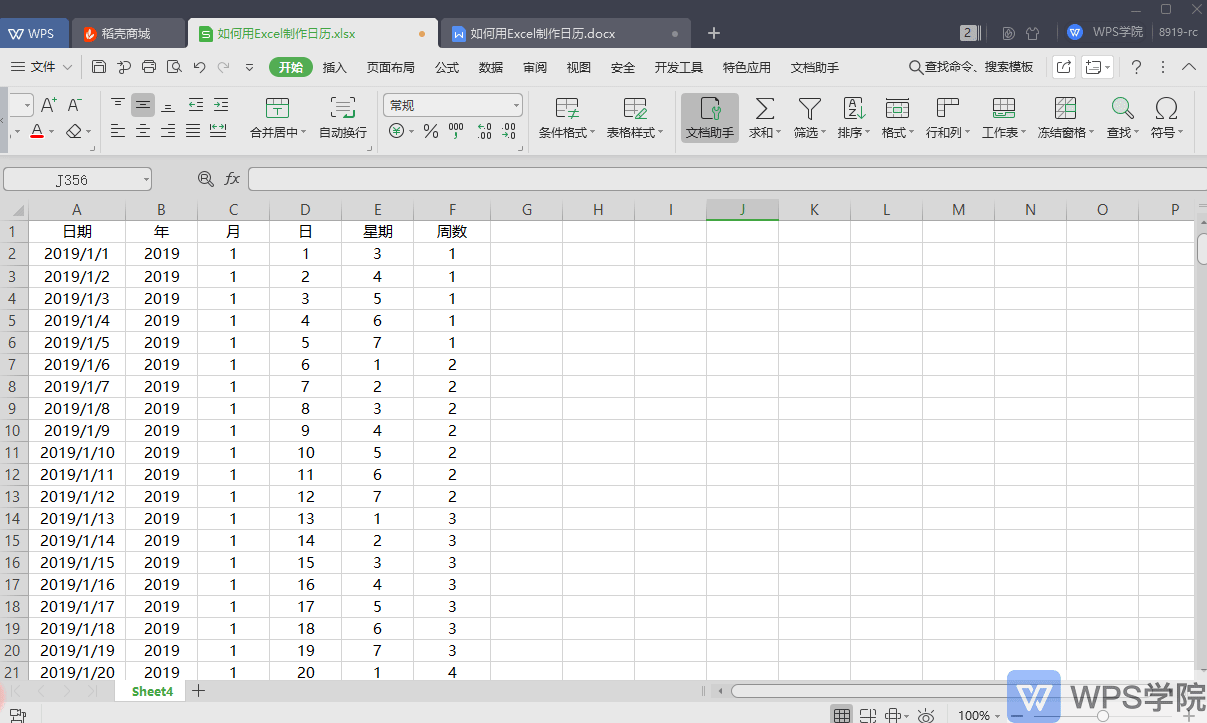
■接下来就要将数据插入数据透视表中。
点击插入-数据透视表,将“星期”拖入列字段,将“月”拖入行字段,将“日”拖入值字段,将“周”拖入行字段。
点击设计-分类汇总-不显示分列汇总,点击分析-选项-点击合并居中排列带标签的单元格。
这样一份日历就制作完成啦。
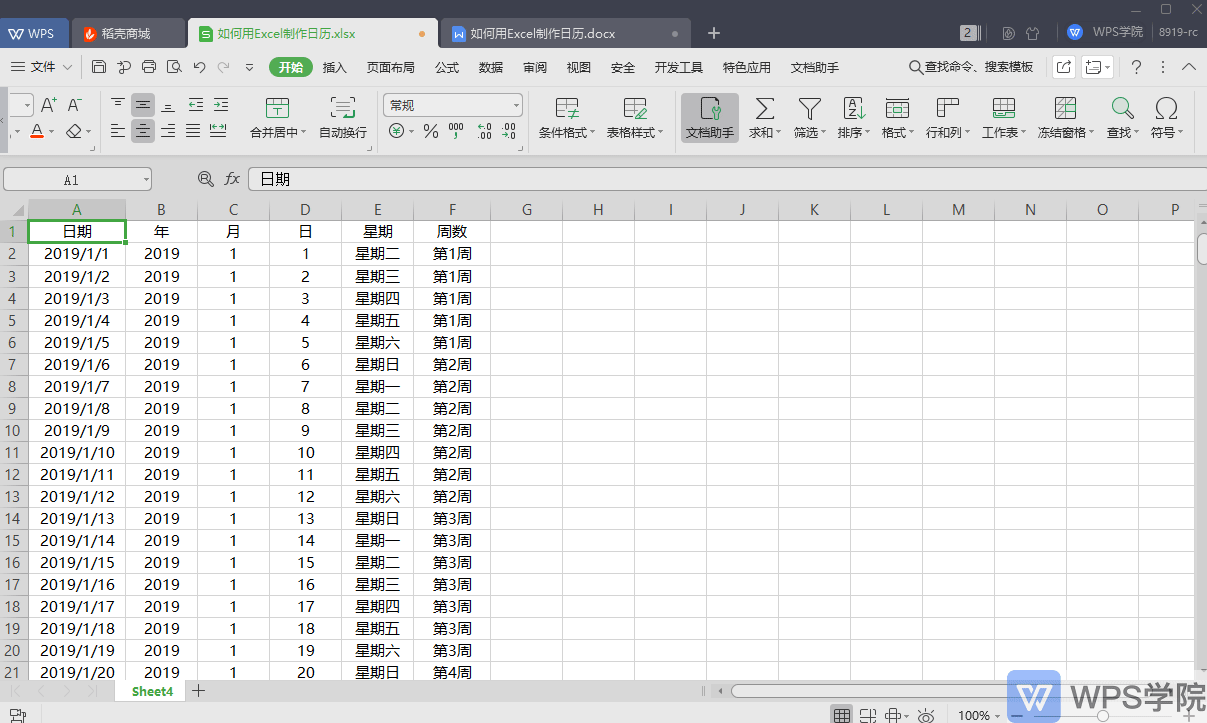




欢迎加入WPS学堂用户交流QQ群:721687646